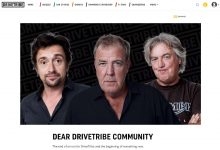6 مورد از بهترین نکات و ترفندهای آیفون برای iOS 15 جدید
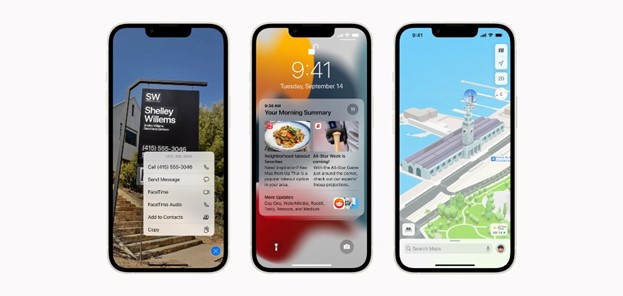
6 مورد از بهترین نکات و ترفندهای آیفون برای iOS 15 جدید
مدتی است که آیفون از گوشی آیفون 13 و همچنین آخرین نسخه ios رونمایی کرده است. اکثر طرفداران آیفون این آپدیت جدید در نرم افزار آیفون را مثبت دانستهاند. آخرین آپدیت نرم افزاری آیفون امکانات جدیدی با خود به همراه دارد. اگر میخواهید از آخرین آپدیت نرم افزار آیفون اطلاع کسب کنید تا انتها با ما باشید.
- متن را از هر جایی در iPhone 13 Pro Max خود ترجمه کنید
اپل اپلیکیشن Translate را با iOS 14 معرفی کرد، و در حالی که فقط میتوانست به 11 زبان ترجمه انجام دهد (این عدد بسیار محدود است)، این ویژگی با معرفی iOS 15 بهبود یافته است. اگر نمیخواهید از اپلیکیشن Translate مستقل استفاده کنید، میتوانید در عوض هر متنی را در آیفون خود برجسته کنید و آن را به راحتی ترجمه کنید. اگر روی متن ضربه بزنید و دست خود را نگهدارید تا برجسته شود، ابزار ویرایشی را خواهید دید.
پنجرهای در پایین صفحه برای شما ظاهر میشود که میتوانید آن را به سمت بالا بکشید و کلمه یا کلماتی را که انتخاب کردهاید و ترجمه خواهد کرد. شما میتوانید انتخاب کنید که به کدام زبان ترجمه شود، چینی، فرانسوی، آلمانی، کرهای یا اسپانیایی. همچنین میتوانید به ترجمه گوش دهید، کلمه برجسته شده را با ترجمه جایگزین کنید و ترجمه را در کلیپ بورد خود کپی کنید.
- در صورت فوت دادههای iCloud خود را برای شخص دیگری ارسال کنید

اگر از دنیا بروید و کسی به آیفون شما دسترسی نداشته باشد، نیازی نیست عکسها، پیامها، یادداشتها، گذرواژهها و سایر اطلاعات مهم شما برای همیشه قفل شوند. یک ویژگی جدید در iOS 15 – Legacy Contact – به شما این امکان را میدهد که هر مخاطبی را که در تلفن خود ذخیره شده است انتخاب کنید و به آنها امکان دسترسی به داده های iCloud خود را پس از مرگتان بدهید.
برای تنظیم مخاطب قدیمی خود، به تنظیمات بروید، روی نام خود ضربه بزنید و وارد قسمت رمز عبور و امنیت شوید؛ اکنون میتوانید مخاطب مورد نظر را انتخاب کنید. در مرحله بعد، روی Add Legacy Contact ضربه بزنید (دو بار)، اطلاعات کاربری خود را وارد کنید و فرد مورد اعتماد خود را از مخاطبین خود انتخاب کنید. اپل یک کلید دسترسی ایجاد میکند که مخاطب شما برای دسترسی به داده های شما به آن نیاز دارد.
- هشدارهای بارش را از برنامه آب و هوا دریافت کنید

در ایفون ۱۳ پرو مکس که سری جدید IOS را دارد نرمافزارهای کاربردی جدیدی میبینید. اپل برنامه محبوب هواشناسی Dark Sky را خرید و این اپلیکیشن محبوب به کاربران آیفون این دسترسی را داده که در هنگام خروج از خانه از وظعیت کل روز مطلع شوند تا زیر باران خیس نشوند یا در برف گیر نکنند. این هشدارها در iOS 15 شروع به کار میکنند و اغلب چند دقیقه قبل از اپلیکیشن Dark Sky مطلع خواهید شد و این امکان بسیار کاربردی و مفید است.
در آیفون 13، میتوانید با باز کردن اپلیکیشن Weather و سپس ضربه زدن روی نماد سه خط در گوشه سمت راست پایین صفحه، هشدارهای جدید بارش را روشن کنید. سپس روی نماد دایره با سه نقطه در گوشه سمت راست بالای صفحه ضربه بزنید. سوئیچ کنار My Location را روی موقعیت روشن قرار دهید و سپس روی Done ضربه بزنید. اگر شهرهای بیشتری به برنامه آبوهوا اضافه کردهاید، میتوانید هشدارها را برای هر کدام فعال کنید.
دفعه بعد که باران یا برف به شما نزدیک شد، آیفون چند دقیقه قبل از شروع به شما هشدار میدهد. همچنین هنگامی که باران تقریباً تمام شد، هشدار دیگری دریافت خواهید کرد.
- اندازه متن مورد استفاده در برنامه های خاص را تغییر دهید
در نسخههای گذشته میتوانستید اندازه فونت در سراسر سیستم را متناسب با اولویت خود تغییر دهید. اما با iOS 15، ابزار جدیدی وجود دارد که به شما امکان میدهد اندازه فونت را بر اساس برنامهای که خودتان انتخاب میکنید تغییر دهید. این بدان معناست که برای مثال میتوانید برنامه Mail و Twitter را در اندازه های مختلف فونت داشته باشید.
برای استفاده از ویژگی جدید، برنامه Settings را باز کنید، سپس به Control Center بروید و به پایین بروید تا با ضربه زدن بر روی علامت سبز، گزینهای با عنوان Text Size را پیدا کنید.
دفعه بعد که در برنامه ای هستید و میخواهید اندازه متن را تنظیم کنید، Control Center را باز کنید (از گوشه سمت راست بالای صفحه نمایش آیفون خود به پایین بکشید و روی دکمه Text Size ضربه بزنید. شما با یه زبانه روبرو میشوید که، نشان میدهد که میخواهید تغییرات خود را فقط در برنامهای که در حال حاضر استفاده میکنید اعمال شود، و سپس اندازه فونت را بالا یا پایین تنظیم کنید.
توجه: این ویژگی در iOS 15.2 است که در حال حاضر فقط برای توسعه دهندگان در دسترس است.
- پیدا کردن اپلیکیشنها
خیلی مواقع پیش میآید که اپلیکیشن دانلود شده خود را گم میکنیم. راهکار پیشنهادی اپل استفاده از app library است اما پیدا کردن اپلیکیشن با این راه کمی زمان بر خواهد بود. شما میتوانید از راه سادهتری استفاده کنید. هرجای home screen که باشید میتوانید با کشیدن صفحه از بالا به پایین، بخش سرچ صفحه را مشاهده کنید.
- بعضی میانبرها در ios 15
شما میتوانید با ضربه زدن و نگه داشتن یک آیکون آن را به هر قسمتی که میخواهید انتقال دهید. اگر این اپلیکیشن را روی یک اپلیکیشن همانند قرار دهید میتوانید یک پوشه جدید ایجاد کنید. آیفون به صورت هوشمند تشخیص خواهد داد که این دو اپلیکیشن در چه حوزهای فعالیت دارند و نام پوشه را انتخاب خواهد کرد. به عنوان مثال اگر اپلیکیشن اینستاگرام و واتساپ را روی هم قرار دهید یک پوشه به نام شبکه اجتماعی ایجاد خواهد شد.
میانبر دیگری که در مورد هر اپ وجود دارد این است که شما با نگه داشتن دست خود روی اپلیکیشن به بیشتر کاربردهای آن اپلیکیشن دسترسی خواهید داشت. به عنوان مثال با نگه داشتن انگشت روی برنامه اینستاگرام گزینههایی مثل ایجاد یک پست یا یک استوری جدید و فعالیتهای جدید ایجاد میشوند. شما کلیدیترین کاربردهای اپلیکیشن را مشاهده خواهید کرد. به عنوان مثال اگر دست خود را روی برنامه دوربین نگه دارید گزینههایی مثل گرفتن سلفی یا ایجاد یک عکس یا فیلم را مشاهده خواهید کرد.
باتوجه به امکاناتی که نسل جدید گوشیهای آیفون به همراه داشته ارزش خرید آن نسب به قیمت در رده قابل قبولی قرار دارد و نمیتواند گفت این گوشی هوشمند ارزش هزینه سنگینی که میکنید را ندارد.
نویسنده: سارااقبالی